시작하기
이 튜토리얼은 TensorFlow Extended(TFX)를 소개하고 자체 머신러닝 파이프라인을 만드는 방법을 배우는 데 도움이 되도록 설계되었습니다. 로컬에서 실행되며 TFX 및 TensorBoard와의 통합과 더불어 Jupyter 노트북에서 TFX와의 상호 작용도 보여줍니다.
핵심 용어: TFX 파이프라인은 방향성 비순환 그래프 또는 "DAG"입니다. 종종 파이프라인을 DAG라고 합니다.
데이터세트를 검사하는 것으로 시작하여 완전하게 작동하는 파이프라인을 만드는 것으로 완성되는 일반적인 ML 개발 프로세스를 따릅니다. 그 과정에서 파이프라인을 디버그 및 업데이트하고 성능을 측정하는 방법을 살펴봅니다.
자세히 알아보기
자세한 내용은 TFX 사용 설명서를 참조하세요.
단계별 안내
일반적인 ML 개발 프로세스에 따라 단계별로 작업하여 점차적으로 파이프라인을 생성합니다. 단계는 다음과 같습니다.
전제 조건
- Linux / MacOS
- Virtualenv
- Python 3.5+
- Git
필수 패키지
환경에 따라 여러 패키지를 설치해야 할 수 있습니다.
sudo apt-get install \
build-essential libssl-dev libffi-dev \
libxml2-dev libxslt1-dev zlib1g-dev \
python3-pip git software-properties-common
Python 3.6을 실행 중인 경우 python3.6-dev를 설치해야 합니다.
sudo apt-get install python3.6-dev
Python 3.7을 실행 중인 경우 python3.7-dev를 설치해야 합니다.
sudo apt-get install python3.7-dev
또한 시스템의 GCC 버전이 7 미만이면 GCC를 업데이트해야 합니다. 그렇지 않으면 airflow webserver를 실행할 때 오류가 표시됩니다. 다음을 사용하여 현재 버전을 확인할 수 있습니다.
gcc --version
GCC를 업데이트해야 하는 경우 다음을 실행할 수 있습니다.
sudo add-apt-repository ppa:ubuntu-toolchain-r/test
sudo apt update
sudo apt install gcc-7
sudo apt install g++-7
sudo update-alternatives --install /usr/bin/gcc gcc /usr/bin/gcc-7 60 --slave /usr/bin/g++ g++ /usr/bin/g++-7
MacOS 환경
Python 3 및 git이 아직 설치되지 않은 경우 Homebrew 패키지 관리자를 사용하여 설치할 수 있습니다.
/usr/bin/ruby -e "$(curl -fsSL https://raw.githubusercontent.com/Homebrew/install/master/install)"
export PATH="/usr/local/bin:/usr/local/sbin:$PATH"
brew update
brew install python
brew install git
MacOS는 구성에 따라 Airflow를 실행할 때 스레드 분기에서 문제를 일으키는 경우가 종종 있습니다. 이러한 문제를 방지하려면 ~/.bash_profile을 편집하고 파일 끝에 다음 줄을 추가해야 합니다.
export OBJC_DISABLE_INITIALIZE_FORK_SAFETY=YES
튜토리얼 자료
이 튜토리얼의 코드는 https://github.com/tensorflow/tfx/tree/master/tfx/examples/airflow_workshop에서 확인할 수 있습니다.
코드는 작업하는 대상 단계별로 구성되어 있으므로 각 단계마다 필요한 코드와 함께 수행할 작업에 대한 지침이 제공됩니다.
튜토리얼 파일에는 연습과 함께 문제가 발생할 경우를 대비하여 연습에 대한 솔루션이 모두 포함되어 있습니다.
연습
- taxi_pipeline.py
- taxi_utils.py
- taxi DAG
솔루션
- taxi_pipeline_solution.py
- taxi_utils_solution.py
- taxi_solution DAG
수행하는 작업
TFX를 사용하여 ML 파이프라인을 생성하는 방법을 배우게 됩니다.
- TFX 파이프라인은 프로덕션 ML 애플리케이션을 배포할 때 적합합니다.
- TFX 파이프라인은 데이터세트가 클 때 적합합니다.
- TFX 파이프라인은 훈련/서비스 일관성이 중요한 경우에 적합합니다.
- TFX 파이프라인은 추론을 위한 버전 관리가 중요한 경우에 적합합니다.
- Google은 프로덕션 ML에 TFX 파이프라인을 사용합니다.
일반적인 ML 개발 프로세스를 따릅니다.
- 데이터 수집, 이해 및 정리
- 특성 엔지니어링
- 훈련
- 모델 성능 분석
- 다듬고 정리하고 반복
- 프로덕션 준비
각 단계에 대한 코드 추가하기
이 튜토리얼은 모든 코드가 파일에 포함되도록 설계되었지만 3-7 단계의 모든 코드는 주석 처리되고 인라인 주석으로 표시됩니다. 인라인 주석은 코드 줄이 적용되는 단계를 나타냅니다. 예를 들어, 3단계의 코드는 # Step 3 주석으로 표시됩니다.
각 단계에 대해 추가할 코드는 일반적으로 세 가지 코드 영역에 속합니다.
- 가져오기
- DAG 구성
- create_pipeline () 호출에서 반환된 목록
- taxi_utils.py의 지원 코드
튜토리얼을 진행하면서 현재 작업 중인 튜토리얼 단계에 적용되는 코드 줄의 주석 처리를 제거합니다. 그러면 해당 단계에 대한 코드가 추가되고 파이프라인이 업데이트됩니다. 이 때 주석 처리를 제거하는 코드를 검토할 것을 강력히 권장합니다.
Chicago Taxi 데이터세트

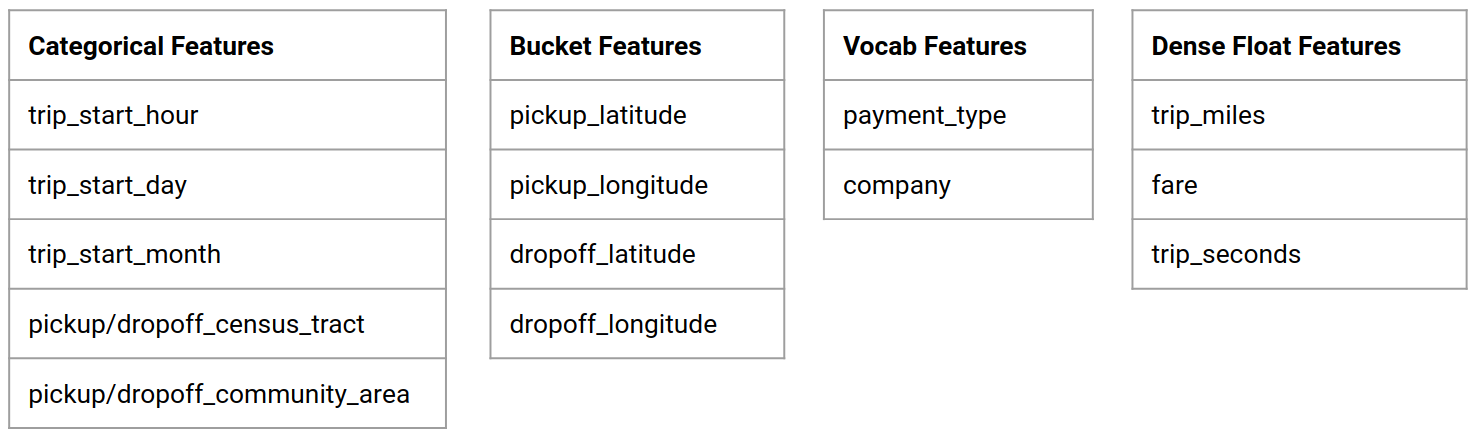
시카고 시에서 공개한 Taxi Trips 데이터세트를 사용하고 있습니다.
참고: 이 사이트는 원 출처인 시카고 시의 공식 웹 사이트 www.cityofchicago.org를 바탕으로 수정된 데이터를 사용하는 애플리케이션을 제공합니다. 시카고 시는 이 사이트에서 제공되는 데이터의 내용, 정확성, 적시성 또는 완전성에 대해 어떠한 주장도하지 않습니다. 이 사이트에서 제공되는 데이터는 언제든지 변경될 수 있습니다. 이 사이트에서 제공하는 데이터는 자신의 책임 하에 사용되는 것으로 이해됩니다.
Google BigQuery에서 데이터세트에 대해 자세히 알아볼 수 있습니다. BigQuery UI에서 전체 데이터세트를 살펴보세요.
모델 목표 - 이진 분류
고객이 20% 이상 팁을 줄까요?
1단계: 환경 설정
설정 스크립트(setup_demo.sh)는 TFX 및 Airflow를 설치하고 이 튜토리얼에서 쉽게 작업할 수 있는 방식으로 Airflow를 구성합니다.
셸에서:
cd
virtualenv -p python3 tfx-env
source ~/tfx-env/bin/activate
git clone https://github.com/tensorflow/tfx.git
cd ~/tfx
# These instructions are specific to the 0.21 release
git checkout -f origin/r0.21
cd ~/tfx/tfx/examples/airflow_workshop/setup
./setup_demo.sh
setup_demo.sh를 검토하여 어떤 작업을 하는지 확인해야 합니다.
2단계: 초기 파이프라인 골격 가져오기
Hello World
셸에서:
# Open a new terminal window, and in that window ...
source ~/tfx-env/bin/activate
airflow webserver -p 8080
# Open another new terminal window, and in that window ...
source ~/tfx-env/bin/activate
airflow scheduler
# Open yet another new terminal window, and in that window ...
# Assuming that you've cloned the TFX repo into ~/tfx
source ~/tfx-env/bin/activate
cd ~/tfx/tfx/examples/airflow_workshop/notebooks
jupyter notebook
이 단계에서 Jupyter 노트북을 시작했습니다. 나중에 이 폴더에서 노트북을 실행하게 됩니다.
브라우저에서:
- 브라우저를 열고 http://127.0.0.1:8080으로 이동합니다.
문제 해결
웹 브라우저에서 Airflow 콘솔을 로드하는 데 문제가 있거나 airflow webserver를 실행할 때 오류가 발생한 경우, 포트 8080에서 다른 애플리케이션이 실행 중일 수 있습니다. 이 포트는 Airflow의 기본 포트이지만 사용되지 않는 다른 사용자 포트로 변경할 수 있습니다. 예를 들어, 포트 7070에서 Airflow를 실행하려면 다음을 실행할 수 있습니다.
airflow webserver -p 7070
DAG 보기 버튼

- 왼쪽에 있는 버튼을 사용하여 DAG를 활성화합니다.
- 오른쪽에 있는 버튼을 사용하여 변경을 수행할 때 DAG를 새로 고침합니다.
- 오른쪽에 있는 버튼을 사용하여 DAG를 트리거합니다.
- 택시를 클릭하여 DAG의 그래프 보기로 이동합니다.

Airflow CLI
Airflow CLI를 사용하여 DAG를 활성화하고 트리거할 수도 있습니다.
# enable/disable
airflow pause <your DAG name>
airflow unpause <your DAG name>
# trigger
airflow trigger_dag <your DAG name>
파이프라인이 완료될 때까지 대기
DAG 보기에서 파이프라인을 트리거한 후, 파이프라인이 처리를 완료하는 것을 볼 수 있습니다. 각 구성 요소가 실행됨에 따라 DAG 그래프에서 구성 요소의 외곽선 색상이 변경되어 해당 상태를 표시합니다. 구성 요소 처리가 완료되면 윤곽선이 진한 녹색으로 바뀌어 완료되었음을 나타냅니다.
참고: 구성 요소가 실행될 때 업데이트된 상태를 보려면 오른쪽에 있는 그래프 새로 고침 버튼을 사용하거나 페이지를 새로 고쳐야 합니다.
지금까지는 파이프라인에 CsvExampleGen 구성 요소만 있으므로 짙은 녹색으로 변할 때까지 기다려야 합니다(~ 1분).

3단계: 데이터 고찰하기
데이터 과학 또는 ML 프로젝트의 첫 번째 작업은 데이터를 이해하고 정리하는 것입니다.
- 각 특성의 데이터 유형 이해
- 이상 및 누락된 값 찾기
- 각 특성의 분포 이해
구성 요소


- ExampleGen은 입력 데이터세트를 수집하고 분할합니다.
- StatisticsGen은 데이터세트에 대한 통계를 계산합니다.
- SchemaGen SchemaGen은 통계를 검사하고 데이터 스키마를 생성합니다.
- ExampleValidator는 데이터세트에서 이상 항목과 누락된 값을 찾습니다.
편집기에서:
- ~/airflow/dags에서
taxi_pipeline.py의Step 3으로 표시된 줄의 주석 처리를 제거합니다. - 주석 처리를 제거할 코드를 잠시 검토합니다.
브라우저에서:
- 왼쪽 상단 모서리에 있는 "DAG" 링크를 클릭하여 Airflow의 DAG 목록 페이지로 돌아갑니다.
- 택시 DAG의 오른쪽에 있는 새로 고침 버튼을 클릭합니다.
- "DAG [taxi] is now fresh as a daisy"라는 메시지가 표시됩니다.
- 택시를 트리거합니다.
- 파이프라인이 완료될 때까지 기다립니다.
- 모든 진한 녹색
- 오른쪽에서 새로 고침을 사용하거나 페이지를 새로 고칩니다.

Jupyter로 돌아가기:
이전에 jupyter notebook을 실행했을 때는 브라우저 탭에서 Jupyter 세션이 열렸습니다. 이제 브라우저에서 해당 탭으로 돌아갑니다.
- step3.ipynb를 엽니다.
- 노트북을 따릅니다.

고급 예제
여기에 제시된 예는 처음 시작을 위한 것일 뿐입니다. 고급 예제를 보려면 TensorFlow Data Validation Colab을 참조하세요.
TFDV를 사용하여 데이터세트를 탐색하고 유효성을 검사하는 방법에 대한 자세한 내용은 tensorflow.org의 예를 참조하세요.
4단계: 특성 엔지니어링
특성 엔지니어링을 통해 데이터의 예측 품질을 높이거나 차원을 줄일 수 있습니다.
- 특성 교차
- 어휘
- 임베딩
- PCA
- 범주형 인코딩
TFX를 사용할 때의 이점 중 하나는 변환 코드를 한 번 작성하면 결과 변환이 훈련과 서비스 사이에서 일관되다는 것입니다.
구성 요소

- Transform은 데이터세트에서 특성 엔지니어링을 수행합니다.
편집기에서:
- ~/airflow/dags에서
taxi_pipeline.py및taxi_utils.py의Step 4로 표시된 줄의 주석 처리를 제거합니다. - 주석 처리를 제거할 코드를 잠시 검토합니다.
브라우저에서:
- Airflow의 DAG 목록 페이지로 돌아갑니다.
- 택시 DAG의 오른쪽에 있는 새로 고침 버튼을 클릭합니다.
- "DAG [taxi] is now fresh as a daisy"라는 메시지가 표시됩니다.
- 택시를 트리거합니다.
- 파이프라인이 완료될 때까지 기다립니다.
- 모든 진한 녹색
- 오른쪽에서 새로 고침을 사용하거나 페이지를 새로 고칩니다.

Jupyter로 돌아가기:
브라우저의 Jupyter 탭으로 돌아갑니다.
- step4.ipynb를 엽니다.
- 노트북을 따릅니다.
고급 예제
여기에 제시된 예는 처음 시작을 위한 것일 뿐입니다. 고급 예제를 보려면 TensorFlow Transform Colab을 참조하세요.
5단계: 훈련
멋지고 깔끔하게 변환된 데이터로 TensorFlow 모델을 훈련시킵니다.
- 일관되게 적용되도록 4단계의 변환을 포함합니다.
- 프로덕션을 위해 결과를 SavedModel로 저장합니다.
- TensorBoard를 사용하여 훈련 프로세스를 시각화하고 탐색합니다.
- 모델 성능 분석을 위해 EvalSavedModel도 저장합니다.
구성 요소
- Trainer는 TensorFlow Estimators를 사용하여 모델 훈련합니다.
편집기에서:
- ~/airflow/dags에서
taxi_pipeline.py및taxi_utils.py의Step 5로 표시된 줄의 주석 처리를 제거합니다. - 주석 처리를 제거할 코드를 잠시 검토합니다.
브라우저에서:
- Airflow의 DAG 목록 페이지로 돌아갑니다.
- 택시 DAG의 오른쪽에 있는 새로 고침 버튼을 클릭합니다.
- "DAG [taxi] is now fresh as a daisy"라는 메시지가 표시됩니다.
- 택시를 트리거합니다.
- 파이프라인이 완료될 때까지 기다립니다.
- 모든 진한 녹색
- 오른쪽에서 새로 고침을 사용하거나 페이지를 새로 고칩니다.

Jupyter로 돌아가기:
브라우저의 Jupyter 탭으로 돌아갑니다.
- step5.ipynb를 엽니다.
- 노트북을 따릅니다.

고급 예제
여기에 제시된 예는 처음 시작을 위한 것일 뿐입니다. 고급 예제를 보려면 TensorBoard 튜토리얼을 참조하세요.
6단계: 모델 성능 분석
최상위 메트릭 그 이상을 이해합니다.
- 사용자는 쿼리에 대해서만 모델 성능을 경험합니다.
- 데이터 조각에서의 성능 저하는 최상위 메트릭에 의해 숨겨질 수 있습니다.
- 모델 공정성이 중요합니다.
- 종종 사용자 또는 데이터에서 중요한 일부분이 매우 중요하지만 작을 수 있습니다.
- 중요하지만 비정상적인 조건에서 발휘되는 성능
- 인플루언서와 같은 주요 대상이 경험하는 성능
- 현재 프로덕션 상태인 모델을 교체하는 경우, 먼저 새 모델이 더 나은지 확인하세요.
- Evaluator는 모델이 정상인지 여부를 Pusher 구성 요소에 알립니다.
구성 요소
- Evaluator는 훈련 결과에 대한 심층 분석을 수행하고 모델이 프로덕션으로 푸시하기에 "충분히 좋은지" 확인합니다.
편집기에서:
- ~/airflow/dags에서
taxi_pipeline.py의Step 6로 표시된 줄의 주석 처리를 제거합니다. - 주석 처리를 제거할 코드를 잠시 검토합니다.
브라우저에서:
- Airflow의 DAG 목록 페이지로 돌아갑니다.
- 택시 DAG의 오른쪽에 있는 새로 고침 버튼을 클릭합니다.
- "DAG [taxi] is now fresh as a daisy"라는 메시지가 표시됩니다.
- 택시를 트리거합니다.
- 파이프라인이 완료될 때까지 기다립니다.
- 모든 진한 녹색
- 오른쪽에서 새로 고침을 사용하거나 페이지를 새로 고칩니다.

Jupyter로 돌아가기:
브라우저의 Jupyter 탭으로 돌아갑니다.
- step6.ipynb를 엽니다.
- 노트북을 따릅니다.

고급 예제
여기에 제시된 예는 처음 시작을 위한 것일 뿐입니다. 고급 예제를 보려면 TFMA Chicago Taxi 튜토리얼을 참조하세요.
7단계: 프로덕션 준비
새 모델이 준비되었으면 계속 진행합니다.
- Pusher가 SavedModel을 잘 알려진 위치에 배포합니다.
배포 대상은 잘 알려진 위치에서 새 모델을 받습니다.
- TensorFlow Serving
- TensorFlow Lite
- TensorFlow JS
- TensorFlow Hub
구성 요소
- Pusher는 모델을 적용 인프라에 배포합니다.
편집기에서:
- ~/airflow/dags에서
taxi_pipeline.py의Step 7로 표시된 줄의 주석 처리를 제거합니다. - 주석 처리를 제거할 코드를 잠시 검토합니다.
브라우저에서:
- Airflow의 DAG 목록 페이지로 돌아갑니다.
- 택시 DAG의 오른쪽에 있는 새로 고침 버튼을 클릭합니다.
- "DAG [taxi] is now fresh as a daisy"라는 메시지가 표시됩니다.
- 택시를 트리거합니다.
- 파이프라인이 완료될 때까지 기다립니다.
- 모든 진한 녹색
- 오른쪽에서 새로 고침을 사용하거나 페이지를 새로 고칩니다.

다음 단계
이제 모델을 훈련하고 유효성을 검증했고 SavedModel 파일을 ~/airflow/saved_models/taxi 디렉토리 아래에 내보냈습니다. 이제 모델의 프로덕션 준비가 완료되었습니다. 이제 다음을 포함하여 모든 TensorFlow 배포 대상에 모델을 배포할 수 있습니다.
- TensorFlow Serving - 서버 또는 서버 팜에서 모델을 제공하고 REST 및/또는 gRPC 추론 요청을 처리합니다.
- TensorFlow Lite - Android 또는 iOS 네이티브 모바일 애플리케이션 또는 Raspberry Pi, IoT 또는 마이크로 컨트롤러 애플리케이션에 모델을 포함합니다.
- TensorFlow.js - 웹 브라우저 또는 Node.JS 애플리케이션에서 모델을 실행합니다.

